Хотя PlayStation 5 и является актуальной консолью от Sony, PS4 еще рано списывать со счетов. Наоборот, консоль предыдущего поколения остается чрезвычайно популярной, широко распространенной и предлагает множество отличных игр.
Благодаря большому количеству игр для всех возрастов, PS4 прекрасно подходит в качестве семейной консоли. Если вы хотите, чтобы дети иногда играли сами, не беспокоясь о неподобающем контенте, на PS4 есть настройки для создания соответствующих ограничений. Мы расскажем о самых важных из них.
Общая информация: Основные настройки родительского контроля и их общий вид схожи с настройками на PlayStation 5. Поэтому многое из нашей статьи по PS5 вы найдете и здесь.
Настройки родительского контроля на PS4: Основы
Как и на PS5, соответствующие параметры можно найти в разделе «Настройки«. Перейдите к значку в виде шестеренки и выберите в открывшемся меню «Родительский контроль/Управление семейным доступом».
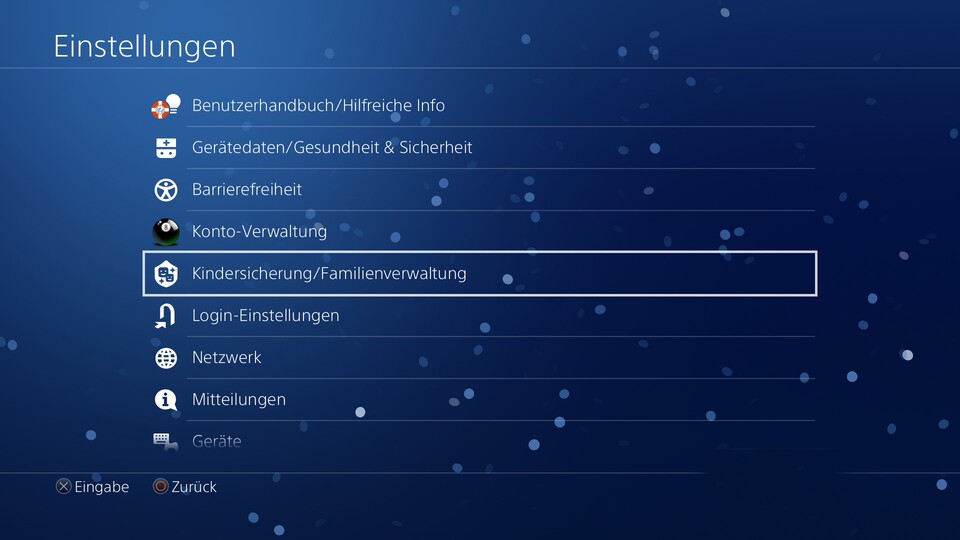
Настройки, которые вы можете здесь сделать, действуют для отдельных учетных записей. Поэтому мы рекомендуем завести для ваших детей отдельные аккаунты. Для этого не обязательно связывать их с учетной записью PSN, можно создать офлайн-аккаунты, которые, в частности, не позволят более младшим детям пользоваться интернет-функциями.
Создание постоянного офлайн-аккаунта выполняется быстро:
- Удерживайте нажатой кнопку PS на контроллере и выберите в разделе «Питание» опцию «Добавить пользователя«
- Затем выберите «Новый пользователь», а затем «Создать пользователя»
- Примите пользовательское соглашение
- На вопрос о PlayStation Network выберите «Пропустить»
- Установите аватар и имя
- Готово!
Настройка родительского контроля для офлайн-аккаунтов на PS4
Чтобы настроить ограничение для аккаунта, перейдите, как описано выше, в «Родительский контроль/Управление семейным доступом» и выберите «Ограничения системы PS4» или выберите детский аккаунт из списка.
Внимание: Эти опции защищены только паролем, который вы вводите с помощью стрелок, плечевых кнопок и кнопок треугольник и квадрат. По умолчанию пароль «0000», но его следует изменить и держать в секрете, чтобы дети не смогли отменить настройки.
Доступные опции («Стандартные настройки родительского контроля»):
- Уровень возрастных ограничений для игр: Уровень от 1 до 11, чем ниже значение, тем строже контроль. Здесь также указаны соответствия с USK. Чтобы разрешить всё, выберите «Разрешено».
- Ограничение для Blu-Ray-дисков и DVD-видео: Здесь также только уровневые настройки, от 1 до 8 (DVD) и от 1 до 254 (!) (Blu-ray-диски). Чем ниже значение, тем строже контроль. Здесь можно установить и страну/регион.
- Использование PSVR: Использование VR-гарнитуры не рекомендуется детям младше 12 лет, но вы можете здесь либо полностью разрешить эту функцию, либо запретить.
- Использование интернет-браузера: Интернет-функции недоступны для офлайн-аккаунтов, но здесь вы можете либо разрешить, либо запретить использование браузера в принципе.
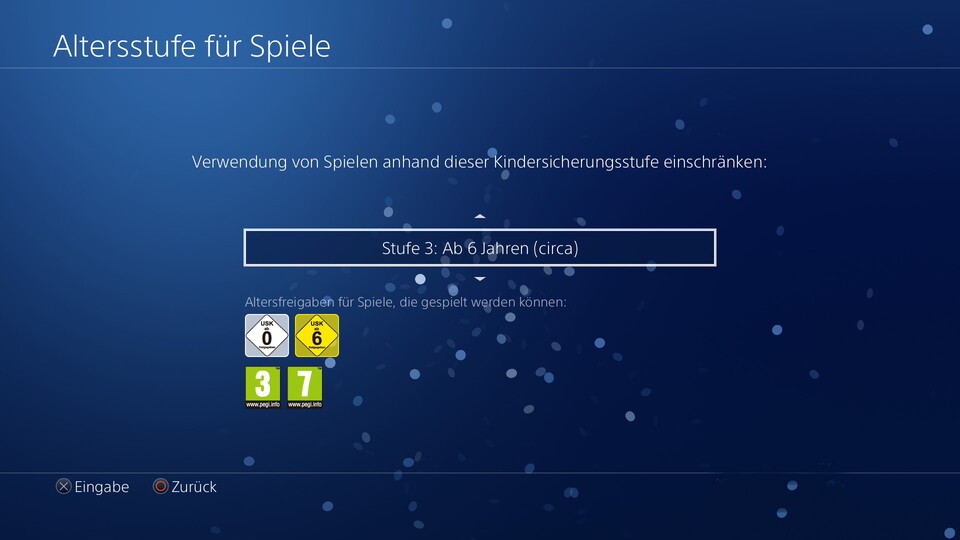 Каждый уровень соответствует рейтингу PEGI или USK. В меню отображается соответствующий рейтинг.
Каждый уровень соответствует рейтингу PEGI или USK. В меню отображается соответствующий рейтинг.
В общей таблице также есть возможность временно отключить системные ограничения и задать новый пароль — что мы, как уже упоминалось, рекомендуем сделать.
Семейный аккаунт: Еще больше настроек
Если вы хотите, чтобы ваши дети могли играть в онлайн-игры и, соответственно, нуждаетесь в дополнительных настройках для чатов, покупок в магазине и т. д., они также доступны у Sony. Однако для этого необходимо настроить семейный аккаунт.
Важно: Каждый семейный аккаунт имеет так называемого семейного менеджера, который в идеале является родителем. Этот менеджер должен иметь аккаунт PSN и может добавлять новых членов семьи через меню настроек в разделе «Управление семейным доступом«.
Здесь вы можете добавить как упомянутые офлайн-аккаунты, так и аккаунты, связанные с PSN (например, для старших детей). После добавления аккаунтов вы можете задать им отдельное имя, а также указать дату рождения.
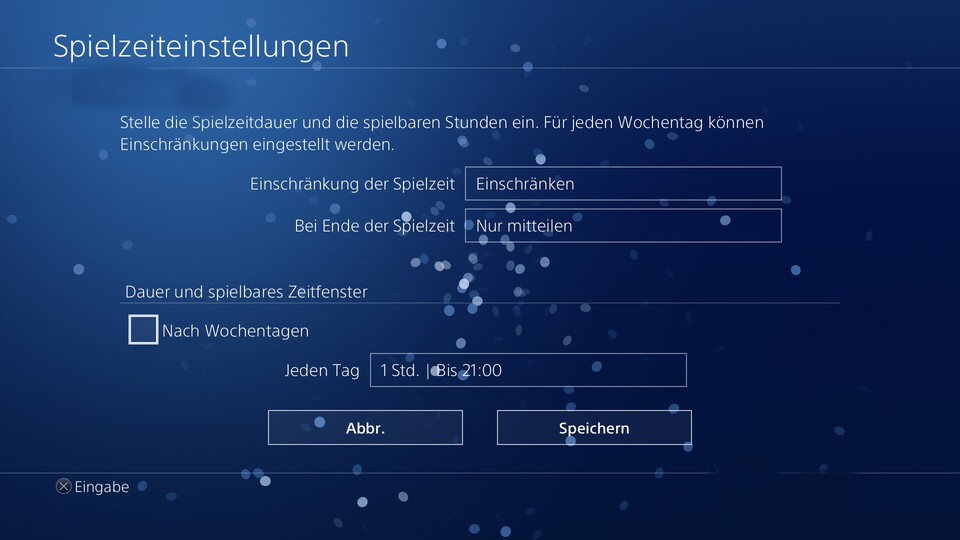 В управлении семейным доступом есть дополнительные настройки, например, для разрешенного времени игры.
В управлении семейным доступом есть дополнительные настройки, например, для разрешенного времени игры.
Когда вы выбираете аккаунт в обзоре, у вас, кроме стандартных настроек, есть и дополнительные опции, касающиеся времени игры и сетевых функций:
- Настройки времени игры: Здесь можно выбрать, разрешать ли детям играть только в определенное время в сутки, когда наступает максимальное время, и отключать ли их автоматически от PS4 после достижения этого лимита.
- Сетевые функции: С помощью этих настроек можно определить, разрешены ли текстовые и голосовые чаты с другими игроками, а также разрешен ли контент, созданный пользователями. Кроме того, можно задать месячный лимит расходов (0 евро, 5 евро, 20 евро, 50 евро, 75 евро, 100 евро, 150 евро, Без лимита).
В сведениях семейный менеджер может просматривать время, которое дети провели в игре.









